SNSカメラアプリSNOW。その人気にさらに拍車をかける出来事が起こりました。そう、PPAP(ペンパイナッポーアッポーペン)です!

今回は取り急ぎ、SNOWでPPAPを作成する方法を解説します!作成するのもすごく楽しいですよん!!
追記:ピコ太郎さんが「ネオ・サングラス」という新曲をリリースしました。以下の記事も参考にしてみてください。
コンテンツ
PPAP(ペンパイナッポーアッポーペン)
まずYouTubeで、PPAPを今一度見てみましょう。

PPAP(Pen-Pineapple-Apple-Pen Official)(PPAP)ペンパイナッポーアッポーペン/PIKOTARO(ピコ太郎)
PPAPの流れ
PPAPの動画は、次のような構成です。
- 「ピコ太郎〜」(ピコ太郎ロゴ)
- (ピポパポ〜)「PPAP」リズムに乗る
- アッポーペン
- パイナッポーペン
- ペンパイナッポーアッポーペン
今回紹介するのは、2−5の部分です。
SNOWでPPAP素材を作る
では早速、PPAP素材を撮影していきましょう。
- SNOWで撮影できる動画は10秒まで。
- シャッターボタン長押しで動画撮影。
- あとで音が入るので、SNOWでは声や音を入れる必要なし
- できれば、被写体(写る人)が真ん中の位置にくるようにして撮る
- 今回は二人登場するやり方を紹介しますが、一人でもできます!
- 動画を流しながら、音に合わせて動くとGOOD!
PPAPイントロ部分
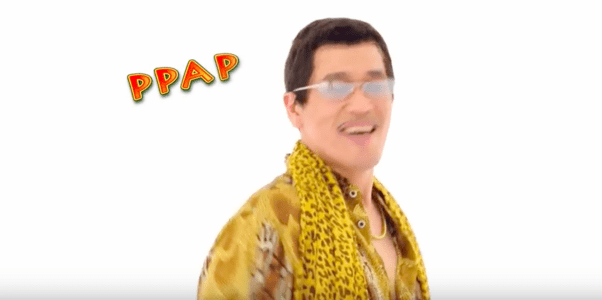
まずはイントロ部分です。
ピポパポピポパポぶわぁ〜、「PPAP」ピコパコ・・・的な感じの部分です。撮影していきますよ〜。

今回はこの二人にご協力していただきます!最初のイントロ部分は、変顔スタンプでアレンジしてみました。正直、最初のワクワク感、「何が起こるんだ?」という期待を持たせるためには、SexyTintなどのフィルターを加えても良かったかな、とも思います。

しっかり保存ボタン![]() を押してカメラロールに保存しましょう。
を押してカメラロールに保存しましょう。
PPAPアッポーペン
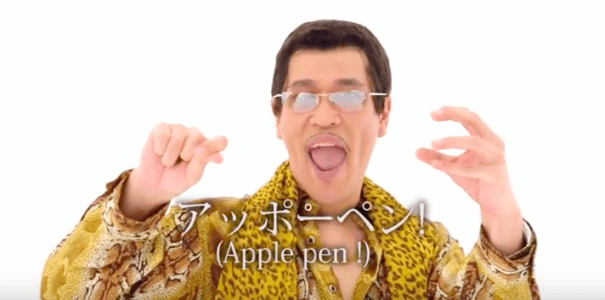
続いてアッポーペン部分です。
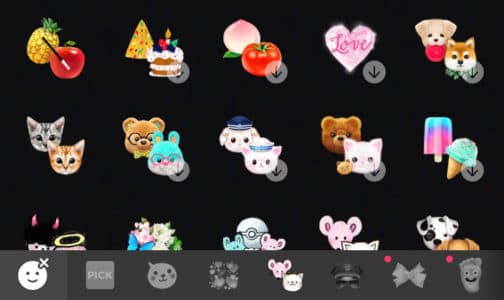
顔認識スタンプを表示し、ネズミとネコが重なったようなカテゴリを選択しましょう。真っ先にパイナッポーとアッポー(リンゴ)が重なったスタンプが目に入ると思います。こちらでも良いのですが、こちらは顔が出てしまうというポイントがあるので、今回は顔がよくわからなくなるぐらいダイナミックなスタンプを使います。
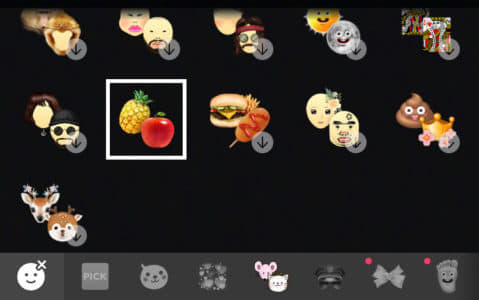
スタンプロールを一番下までスクロールします。ネズミとネコのカテゴリは変更しないでください。

こちらのスタンプになります。では、この顔認識スタンプで、SNOWの底力を見せつけてやりましょう!

AH!アッポーペーンの、「AH!」の部分です。動画は10秒しか撮影できませんので気をつけましょう。本来はリンゴとペンを手に持ち、それを合体させるという形ですが、今回は自分自身がリンゴなので、自分自身にペンを突き立てましょう!(本当に刺さないように注意してください。)
ポイントは、ペンが刺さるときに顔をしかめることです。片目を引きつらせるとなお良いでしょう。
※一人でも、リンゴとパイナポーの変換?が難しいですが、やろうと思えばいけます!
PPAPパイナッポーペン

パオナッポーペン部分です。基本的にアッポーペンとやり方は同じ。



リンゴの方も手持ち無沙汰なので、刺さるときに驚いてもらいました。こういったアレンジができるのも、自分で動画を作成する醍醐味ですね!
PPAPのペンパイナッポーアッポーペン

ペンパイナッポーアッポーペン部分です。映画で言えばクライマックス、音楽で言えばサビの部分ですので、気合を入れて撮影しましょう。基本的には他の部分と同じです。
アッポーペン、とパイナッポーペン、ときて、合体させて、ペンパイナッポーアッポーペン、と来ますね。
PPAPアウトロ

ズンチャ、ズンチャ、と音楽を刻んで、最後の締めの、

これで有終の美を飾りましょう。
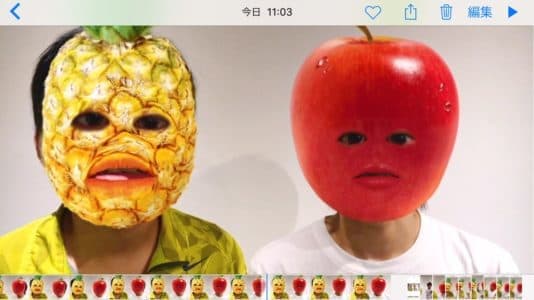
最後だけ、少しヨリでとってみました。口を大げさに動かしたほうが良かったですね。
と、全体的にクオリティが低そうな感じですが、こうして無事全ての動画を撮影することができました。
- (ピポパポ〜)「PPAP」リズムに乗る
- アッポーペン
- パイナッポーペン
- ペンパイナッポーアッポーペン
これから、この動画の編集に入っていきます。
MixChannelで編集
MixChannnelをダウンロード
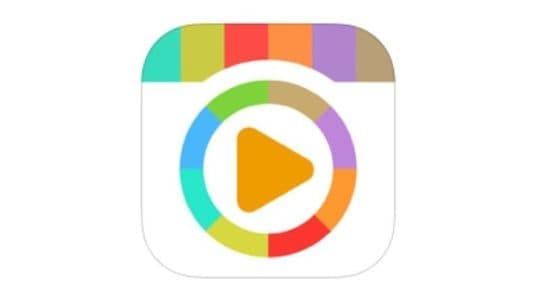
まず、MixChannelというアプリをダウンロードしてください。
MixChannelは、簡単に動画を編集・保存できるサービスで、今回のPPAP動画作成に適しています。他の人の動画で使われている音楽をしようして簡単に動画を作成することができるので、超オススメですよ!SNS機能が協力です!
MixChannelで作成準備
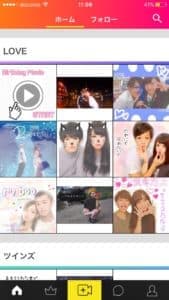
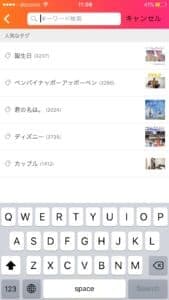
これがMixChannelの画面です。右上の検索マーク(虫眼鏡マーク)を選択し、「ペンパイナッポーアッポーペン」と入力して、他の人達の動画を見てみましょう。
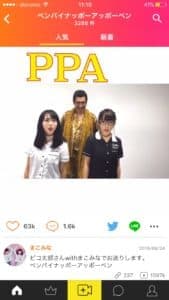

今回はペンパイナッポーアッポーペンがフィーチャーされてますね!普通に、個別の動画ページを開いても大丈夫です。動画ページの少し下の方に行くと、「ペンパイナッポーアッポーペン」という音楽タグが付いています。
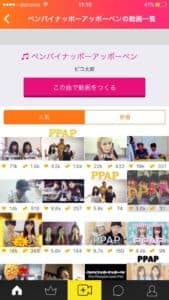
「この曲で動画を作る」を選択します。
MixChannelに動画を入れる
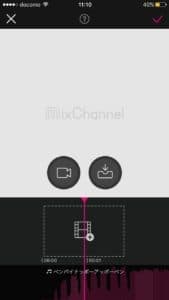

ここで、一つ一つSNOWで撮影した動画を入れて行きましょう。
![]() このボタンを押すと、動画追加のためのカメラロールが開かれますので、一つ一つ入れていきましょう。ちなみに、
このボタンを押すと、動画追加のためのカメラロールが開かれますので、一つ一つ入れていきましょう。ちなみに、![]() マークを押すと撮影モードとなります。
マークを押すと撮影モードとなります。

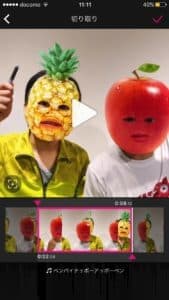
追加する際に、赤枠の端の三角マークを調節して、動画の一部のみをプロジェクトに投稿することができます。秒数の微調整は、後ほどできますので、今はだいたいの感じで大丈夫です。

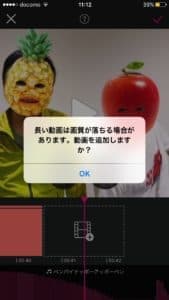
全ての動画を追加しました。ポップアップで「長い動画は画質が落ちる場合があります。動画を追加しますか?」というポップアップが出て来ることがあります。最終的にもう少し動画は短くなるので、あまり気にしないで大丈夫ですよ。
MixChannelで動画を編集

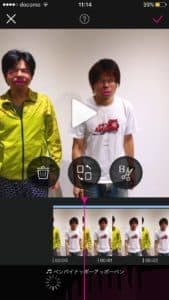
長さを調節していきます。動画をタップすると3つのアイコンが出てきます。
![]() ゴミ箱。選択している動画を消します。
ゴミ箱。選択している動画を消します。
![]() 入れ替えボタン。動画を入れ替えます。
入れ替えボタン。動画を入れ替えます。
![]() ハサミボタン。動画をトリミング(切り取り)などして、調節します。
ハサミボタン。動画をトリミング(切り取り)などして、調節します。


音楽を聞きながら、秒数を調節していきます。特に、ペンが刺さるところなどはタイミングを合わせるようにしてください!
右上のチェックマークをタップすると、完成です!
MixChannelで保存・共有

動画のサムネイル(アイキャッチ画像・見出し画像)を決定します。右上の「保存」をタップして、カメラロールに保存しましょう!
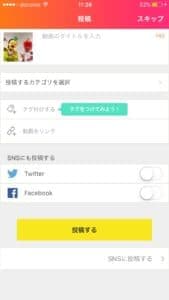
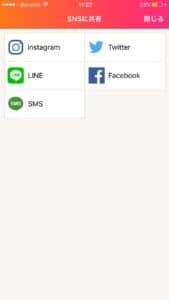
完成した動画を投稿することもできます。必要ない方はスキップしてください。さらにSNS共有画面も出てきますが、閉じるボタンを押して飛ばせますよ。なので、作ったからと言って共有は必要ありません。
完成した動画!!!
さて、ではご紹介しましょう。SNOWとMixChannelを駆使して作成した動画がこちらです。(容量が足りなかったため、短縮バージョンでお送りいたします)
PPAP音源のYoutubeへのアップについて
ピコ太郎のPPAPの音源をYoutubeへアップロードすることは違法ではありませんが、注意点がいくつかあります。
- PPAPの著作権はAvexGroupのもの。
- PPAP音源の入った動画をアップして、広告収益はアップできない。
- PPAP音源のものをアップロードしようとすると、警告が出る
- その警告は、「Avexが用意した広告が出ますよ。その収益はあなたではなくAvexに所属しますよ」という話
つまり、YoutubeにPPAP音源の入った動画を上げること自体は問題ではないが、そこから自分の収益はうまれませんよ、という話です。アップした動画には自動的に広告がつきますが、その広告はAvexのものなので、自分の広告は掲載してはいけない。さらに、広告の出方などの設定もいじることはできませんよ、という話です。
要するに、PPAPをYoutube動画にあげると警告が出るので、そのまま「OK」を押せば大丈夫、ということです。「警告」というと怖いですが、Youtubeを運営するGoogle側が「この動画はAvexの著作物が入っているから、Avexが勝手に広告出すけど大丈夫?」と確認してくれているわけですね。
著作権関係、色々とデリケートなので、他の動画を扱うときも慎重に扱いましょうね。
編集後記
非常にボリュームの多い記事でしたが、動画作成も含めて非常に楽しく書くことができました。今後も、こういったオマージュ文化が増えていけばもっとSNSが楽しくなりますね!これからもSNOWライフを楽しんでいきましょう!また、下の人気記事も参考にしてみてください!それではありがとうございました!


